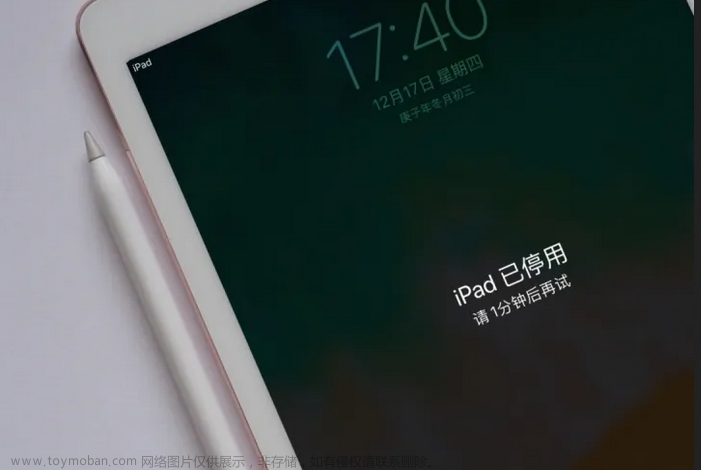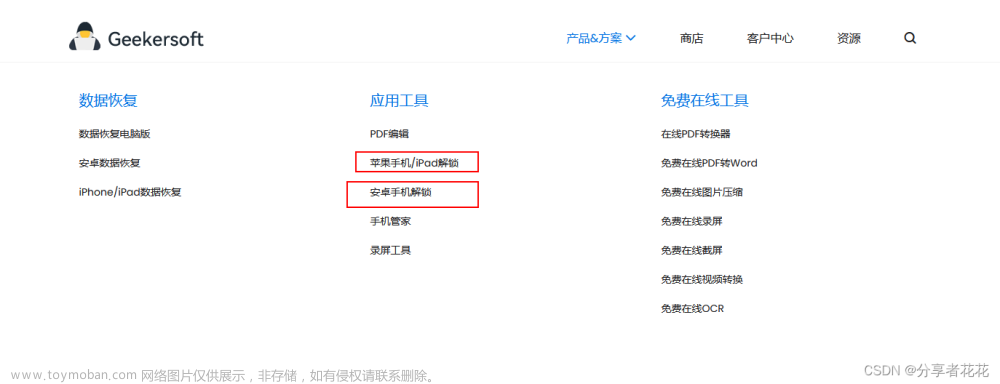“我在使用电脑输入文字时不知道按错了什么键,导致键盘锁住了。有什么简单的方法可以帮助键盘快速解锁吗?”
当我们在使用电脑时,突然发现键盘被锁住,无法输入任何字符,这无疑会让人感到困扰。但请别担心,这种情况通常是由于某些误操作或系统设置导致的,并非硬件故障。
键盘锁住了怎么解锁?学会下文这4个方法,有机会帮你快速解锁键盘哦!

方法一:检查Num Lock键
键盘打不出字了按哪个键恢复?如果在使用键盘时发现键盘无法输入文字,可能是由于我们操作时不小心按下了【Num Lock】键,我们可以先检查该键是否启用。
如果【Num Lock】键已启用(指示灯亮起),则会导致部分键盘按键无法使用。此时,只需再次按下【Num Lock】键,将其关闭即可。

方法二:检查键盘驱动
键盘Windows键锁定了怎么解锁?有时候可能是由于键盘驱动引起的问题,用户在解决该键盘无法输入文字时,也可以对键盘驱动进行检查。
步骤1:右键点击【此电脑】,选择【管理】,进入【设备管理器】;
步骤3:展开【键盘】,查看是否有黄色感叹号或问号标识的设备。如果有,表示键盘驱动存在问题;
步骤4:右键点击有问题的键盘设备,点击【更新驱动程序】。按照提示完成驱动更新后,重新启动电脑。

方法三:使用键盘快捷键
如果电脑键盘只有小部分按键不能动,可以尝试使用快捷键来对键盘进行解锁。
步骤1:在Windows系统中,可以按下【Ctrl+Alt+Del】组合键,然后选择【注销】或【切换用户】来重置键盘状态;
步骤2:在某些情况下,按下【Ctrl+Shift+Esc】组合键可以打开任务管理器,然后您可以通过任务管理器来关闭可能导致键盘锁定的程序。

方法四:检查系统设置
如果用户对设置完后仍然无法解决问题,键盘锁住了怎么解锁呢?如果在系统设置中语言设置不正确,可能会导致电脑键盘无法正常使用。
步骤1:点击屏幕左下角的【开始】,然后选择【设置】;
步骤2:在【设置】窗口中,选择【时间和语言】;
步骤3:点击【区域和语言】,检查当前语言设置是否正确,如果语言设置错误,可能会导致键盘按键无法正常工作,如有需要,可以添加或删除语言,并调整键盘布局。

总之,当键盘锁住时,不要慌张。上文已经分享了键盘锁住了怎么解锁的几个简单方法,按照上述方法逐一尝试,相信大家能够找到解决问题的办法。同时,为了避免类似问题再次发生,建议定期备份重要数据、更新系统和驱动程序,并保持电脑的安全和清洁。
往期推荐:
移动硬盘误删的文件还能找回来吗?1分钟弄清答案!https://blog.csdn.net/datarecover/article/details/136247795?spm=1001.2014.3001.5501
硬盘坏了数据恢复怎么做?记好这2个方法!https://blog.csdn.net/datarecover/article/details/136249657?spm=1001.2014.3001.5501文章来源:https://www.toymoban.com/news/detail-846752.html
Word转PPT如何操作?3个技巧快速提升工作效率!https://blog.csdn.net/datarecover/article/details/136248839?spm=1001.2014.3001.5501文章来源地址https://www.toymoban.com/news/detail-846752.html
到了这里,关于键盘锁住了怎么解锁?这4个方法轻松帮你解决!的文章就介绍完了。如果您还想了解更多内容,请在右上角搜索TOY模板网以前的文章或继续浏览下面的相关文章,希望大家以后多多支持TOY模板网!